چگونه بدافزارها و ویروسها را از گوشی اندرویدی پاک کنیم؟
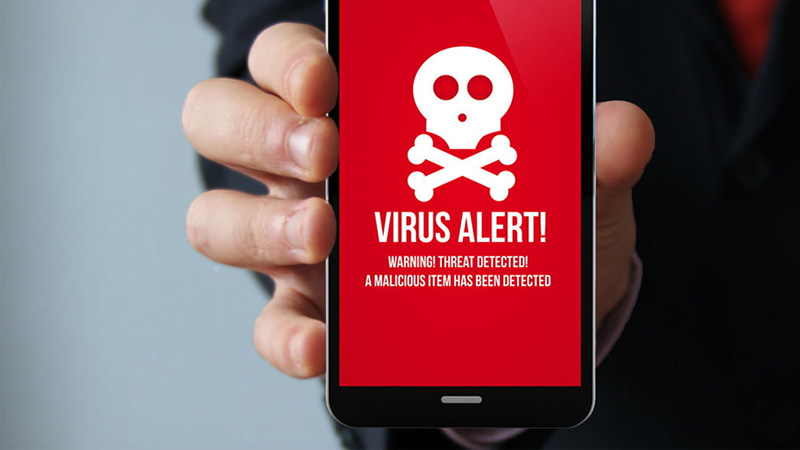
چگونه ویروس را از گوشی اندرویدی حذف کنیم؟ آلوده شدن گوشی اندرویدی به بدافزارها و ویروسها عملکرد گوشی را مختل کرده، اطلاعات شخصی شما را به خطر بیندازند یا حتی باعث کاهش سرعت و مصرف غیرعادی باتری میشود. بنابراین، دانستن نحوه پاک کردن ویروس از موبایل سامسونگ و سایر برندهای اندرویدی، به حفظ امنیت و عملکرد بهتر دستگاه کمک میکند.
راهنمای کامل حذف ویروس و بدافزار از گوشی
اگر احساس میکنید که گوشی شما کند شده، تبلیغات ناخواسته نمایش داده میشود، برنامههای ناشناخته روی آن نصب شدهاند یا مصرف باتری غیرعادی بالا رفته است، اصطلاحا گوشی شما ویروسی شده است. اما چگونه ویروس را از گوشی اندرویدی حذف کنیم؟ بسیاری از کاربران تصور میکنند که تنها راه خلاص شدن از شر ویروسها، بازگشت به تنظیمات کارخانه (ریست فکتوری) گوشی است. در حالی که این روش مؤثر است، اما باعث حذف تمامی اطلاعات گوشی نیز میشود. خوشبختانه، راههای دیگری برای رفع مشکلات نرمافزاری اندروید و حذف ویروسها بدون نیاز به ریست فکتوری وجود دارد. در این قسمت از مقاله به بررسی قدم به قدم مراحل موجود برای اینکه چگونه ویروس گوشی را پاک کنیم، میپردازیم.
مرحله اول: خاموش کردن گوشی
در پاسخ به این سوال که چگونه ویروس را از گوشی اندرویدی حذف کنیم؟ اولین قدم، خاموش کردن گوشی است. هنگامی که متوجه نشانههای ویروسی شدن گوشی، مانند کند شدن ناگهانی، نمایش تبلیغات پاپآپ، یا مصرف غیر عادی باتری شدید، به احتمال زیاد دستگاه شما آلوده شده است. در چنین شرایطی، بلافاصله گوشی را خاموش کنید تا از گسترش بیشتر ویروس و دسترسی آن به اطلاعات شما جلوگیری شود. برخی از بدافزارهای رایج اندروید به اینترنت متصل شده و دادههای حساس شما را سرقت میکنند. اگر گوشی روشن بماند، ویروس میتواند همچنان در پسزمینه فعال باشد، اطلاعات را منتقل کند و کنترل گوشی را در اختیار بگیرد. خاموش کردن گوشی، این فرایند را متوقف کرده و فرصت بررسی دقیقتر را به شما میدهد.
قبل از روشن کردن مجدد گوشی چه کنیم؟
- بررسی کنید که آخرین برنامهای که نصب کردهاید چه بوده است. اگر بعد از نصب یک برنامه خاص، گوشی کند شده یا تبلیغات مشکوک ظاهر شده، ممکن است آن برنامه مخرب باشد.
- از یک دستگاه دیگر مانند لپتاپ یا گوشی دیگر استفاده کنید و نشانههایی که مشاهده میکنید را در اینترنت جستوجو کنید. گاهی ویروسهای خاصی علائم مشخصی دارند و کاربران دیگر راهکارهای رفع آن را پیشنهاد دادهاند.
- به لیست پیامکها و ایمیلهای مشکوک توجه کنید. برخی از ویروسها از طریق لینکهای فیشینگ وارد گوشی میشوند. اگر روی لینکی کلیک کردهاید که مشکوک بوده، احتمال آلوده شدن گوشی زیاد است.
اگر در این حالت نتوانستید ویروس را شناسایی کنید، باید گوشی را در حالت Safe Mode (حالت امن) روشن کنید که در مرحله بعدی توضیح داده میشود. این کار اجازه نمیدهد ویروسها و بدافزارها فعال شوند و حذف آنها را آسانتر میکند.
مرحله دوم: ورود به حالت Safe Mode
حالت Safe Mode چیست؟ حالت Safe Mode یک ویژگی در گوشیهای اندرویدی است که تمام برنامههای نصبشده توسط کاربر را غیرفعال میکند و تنها به برنامههای سیستمی اجازه اجرا میدهد. این کار باعث میشود بدافزارها متوقف شوند و امکان حذف آنها فراهم شود.
روش ورود به حالت امن ممکن است در برندهای مختلف اندرویدی کمی متفاوت باشد، اما رایجترین روشها عبارتند از:
- دکمه Power (خاموش/روشن) را چند ثانیه نگه دارید تا منوی خاموش کردن نمایش داده شود.
- روی گزینه Power Off (خاموش کردن) چند ثانیه لمس کنید تا گزینه Reboot to Safe Mode ظاهر شود.
- روی گزینه Safe Mode بزنید و منتظر بمانید تا گوشی ریاستارت شود.
- پس از ورود به Safe Mode، در گوشه صفحه، عبارت “Safe Mode” نمایش داده میشود.
اگر این روش کار نکرد، راه دیگر این است که:
- گوشی را خاموش کنید.
- هنگام روشن کردن گوشی، دکمه کاهش صدا (Volume Down) را نگه دارید.
- تا زمانی که گوشی بهطور کامل راهاندازی شود، دکمه را رها نکنید.
در این حالت، میتوانید برنامههای مخرب را بدون مزاحمت ویروس تروجان یا بدافزارهای دیگر شناسایی و حذف کنید. اگر گوشی در حالت Safe Mode بدون مشکل کار کرد، مشخص میشود که یکی از برنامههای نصبشده باعث مشکل شده است. در مرحله بعدی، به نحوه حذف آنها میپردازیم.
مرحله سوم: قطع اینترنت و بررسی برنامههای مشکوک
در مرحله سوم از مقاله «چگونه ویروس را از گوشی اندرویدی حذف کنیم؟» باید بگوییم بسیاری از بدافزارهای رایج اندروید به اینترنت نیاز دارند تا اطلاعات را ارسال کنند یا خود را بهروزرسانی نمایند. اگر حالت Safe Mode کارساز نبود، قبل از هر اقدامی:
- به تنظیمات (Settings) > شبکه و اینترنت (Network & Internet) بروید و وایفای و داده موبایل را خاموش کنید.
- یا گوشی را در حالت هواپیما (Flight Mode) قرار دهید تا ارتباطات آن قطع شود.
چگونه برنامههای مخرب را پیدا کنیم؟
- وارد تنظیمات (Settings) > برنامهها (Apps) > مدیریت برنامهها (App Manager) شوید.
- لیست برنامههای نصبشده را بررسی کنید. اگر برنامهای را مشاهده کردید که:
- آیکون یا نامی نامشخص دارد.
- خودتان آن را نصب نکردهاید.
- اخیراً رفتار مشکوکی در گوشی ایجاد کرده است.
- دسترسیهای غیر عادی مانند ارسال پیامک یا کنترل تماسها دارد.
احتمالاً بدافزار است و باید حذف شود.
مرحله چهارم: حذف برنامههای مخرب و افزایش امنیت گوشی
پس از شناسایی برنامههای مشکوک، چگونه آنها را حذف کنیم؟ برای این کار مراحل زیر را انجام دهید:
- در لیست برنامهها، برنامه مشکوک را انتخاب کنید.
- روی گزینه Uninstall (حذف نصب) ضربه بزنید.
- اگر گزینه “حذف” غیرفعال است، یعنی این برنامه مجوز مدیر دستگاه را دارد. برای حذف آن:
- به تنظیمات > امنیت (Security) > مدیریت دستگاه (Device Administrators) بروید.
- برنامه مشکوک را غیرفعال کنید.
- حالا دوباره به مدیریت برنامهها بازگردید و برنامه را حذف کنید.
برخی از ویروسها بهگونهای طراحی شدهاند که از حذف شدن جلوگیری کنند. در این صورت بازگشت به تنظیمات کارخانه (Factory Reset) آخرین راهحل است، اما این کار تمامی اطلاعات شما را حذف خواهد کرد.
چگونه ویروس را از گوشی اندرویدی حذف کنیم؟ بهترین روشهای حذف ویروس از گوشیهای اندرویدی
در این بخش، چند راهکار کاربردی برای رفع مشکلات گوشی اندروید و پاکسازی بدافزارها ارائه خواهیم کرد.
۱) پاکسازی ویروس از اندروید بدون نیاز به ریست فکتوری
بسیاری از بدافزارها در پوشههای دانلود یا کش گوشی ذخیره میشوند. برای جلوگیری از تأثیر منفی این فایلها، میتوانید از مدیریت فایل (File Manager) گوشی خود استفاده کنید.
- ابتدا وارد پوشههای Download، Android و Cache شوید و فایلهای ناشناس یا مشکوک را بررسی کنید.
- اگر فایلی بدون دلیل مشخص در این بخشها ذخیره شده و شما آن را دانلود نکردهاید، بهتر است آن را حذف کنید.
- علاوه بر این، استفاده از برنامههایی مانند CCleaner میتواند به پاکسازی حافظه گوشی و حذف دادههای غیرضروری کمک کند. این کار باعث بهبود عملکرد گوشی شده و فضای ذخیرهسازی را نیز آزاد میکند.
۲) حذف دسترسیهای مشکوک از برنامهها
برخی از بدافزارها با دریافت مجوزهای بیش از حد، به اطلاعات حساس گوشی شما مانند پیامکها، مخاطبین و فایلها دسترسی پیدا میکنند.
- برای بررسی این موضوع، وارد تنظیمات (Settings) > برنامهها (Apps) > مجوزهای برنامه (App Permissions) شوید. در این بخش، لیست برنامههایی که به مجوزهای مهمی مانند دسترسی به پیامکها، دوربین، موقعیت مکانی و فایلهای ذخیرهشده نیاز دارند، نمایش داده میشود.
- اگر متوجه برنامهای شدید که بدون دلیل موجه دسترسی زیادی دارد، بهتر است آن را حذف کنید. این اقدام نهتنها به حفظ حریم خصوصی در گوشی اندروید کمک میکند، بلکه از فعالیتهای مخرب در پسزمینه نیز جلوگیری خواهد کرد.
در برخی گوشیهای قدیمی که قابلیت مدیریت دقیق مجوزها وجود ندارد، ممکن است حذف کامل یک برنامه آلوده کافی نباشد. در چنین مواردی، اگر گوشی شما از نسخههای قدیمی اندروید استفاده میکند و فاقد بهروزرسانیهای امنیتی جدید است، بهتر است به فکر خرید گوشی موبایل باشید که امکانات امنیتی بهتری داشته باشد و از آخرین نسخههای اندروید پشتیبانی کند.
۳) استفاده از آنتیویروسها برای اسکن بدافزار
یکی از موثرترین روشها برای حذف ویروس اندروید بدون ریست فکتوری، استفاده از برنامههای آنتیویروس است. استفاده از یک آنتیویروس معتبر بهطور منظم، امنیت گوشی را افزایش داده و از کندی سیستمعامل ناشی از فعالیت بدافزارها جلوگیری میکند.
برنامههایی مانند Malwarebytes، Norton Mobile Security و Bitdefender به شما کمک میکنند تا گوشی خود را اسکن کرده و ویروسهای پنهان را شناسایی کنید. این برنامهها پس از شناسایی بدافزار، آن را بهطور خودکار حذف کرده و از ورود ویروسهای جدید جلوگیری میکنند.
۴) حذف برنامههای پسزمینهای که باعث کندی سیستمعامل میشوند
برخی از بدافزارهای رایج اندروید در پسزمینه اجرا شده و بهطور نامحسوس منابع گوشی را مصرف میکنند. این برنامهها باعث کندی سیستمعامل، افزایش مصرف باتری و کاهش عملکرد کلی گوشی میشوند.
برای شناسایی این برنامهها، به تنظیمات > باتری > مصرف برنامهها مراجعه کنید. در این بخش، میتوانید مشاهده کنید که کدام برنامهها بیشترین میزان استفاده از پردازنده و باتری را دارند. اگر برنامهای که بهندرت از آن استفاده میکنید، مقدار زیادی از منابع گوشی را مصرف میکند، ممکن است یک بدافزار باشد. در چنین شرایطی، حذف یا غیرفعال کردن آن برنامه میتواند عملکرد گوشی را بهبود بخشد و مشکلات نرمافزاری را کاهش دهد.
۵) بازیابی اطلاعات و تهیه نسخه پشتیبان
گاهی پس از حذف ویروس یا بدافزار، ممکن است برخی از دادههای مهم شما از بین رفته باشند. برای جلوگیری از این مشکل، همیشه توصیه میشود که از اطلاعات مهم خود نسخه پشتیبان تهیه کنید.
اگر پس از پاکسازی ویروس متوجه شدید که برخی از فایلها یا مخاطبین حذف شدهاند، میتوانید از طریق Google Drive، OneDrive یا سایر برنامههای پشتیبانگیری اطلاعات خود را بازیابی کنید.
تهیه نسخه پشتیبان به شما این امکان را میدهد که بدون نگرانی از دست رفتن دادهها، گوشی خود را از ویروسها پاک کرده و مشکلات نرمافزاری را برطرف کنید.
با رعایت این روشها، بدون نیاز به ریست فکتوری میتوانید پاکسازی ویروس از گوشیهای اندرویدی را انجام دهید و عملکرد گوشی را به حالت عادی بازگردانید.
چگونه ویروس را از گوشی اندرویدی حذف کنیم؟ ابزارهای رایگان برای حذف ویروس از اندروید
بسیاری از کاربران به دنبال دانلود آنتیویروس رایگان برای اندروید هستند که بدون هزینه اضافی، امنیت دستگاه آنها را تامین کند. خوشبختانه، ابزارهای مختلفی وجود دارند که میتوانند برنامههای حذف بدافزار اندروید را ارائه داده و گوشی را از ویروسها، بدافزارها و تهدیدات مخرب محافظت کنند. در این بخش، برخی از بهترین گزینههای رایگان برای حذف ویروس از گوشیهای اندرویدی را معرفی و بررسی میکنیم.
|
نام ابزار |
ویژگیها |
لینک دانلود یا نحوه دسترسی |
|
Google Play Protect |
اسکن خودکار برنامهها، هشدار در مورد برنامههای مخرب، قابلیت حذف برنامههای آلوده |
فعالسازی از مسیر Settings > Security > Google Play Protect |
|
Malwarebytes |
شناسایی بدافزارها، جاسوسافزارها و تبلیغات ناخواسته، محافظت در برابر فیشینگ |
|
|
Bitdefender Antivirus Free |
اسکن سریع، شناسایی برنامههای مشکوک، سبک و کممصرف |
|
|
Avast Mobile Security |
اسکن بدافزارها، قفل برنامهها، شناسایی لینکهای مخرب، مسدود کردن تماسهای مزاحم |
|
|
NetGuard / NoRoot Firewall |
کنترل دسترسی برنامهها به اینترنت، جلوگیری از ارسال اطلاعات ناخواسته، کنترل مصرف اینترنت |
۱) گوگل پلی پروتکت (Google Play Protect)
یکی از بهترین و پیشفرضترین ابزارهای امنیتی برای گوشیهای اندرویدی، گوگل پلی پروتکت است. این سرویس بهصورت خودکار در پسزمینه گوشی فعالیت میکند و تمام برنامههایی که از گوگل پلی دانلود میکنید را اسکن کرده و در صورت شناسایی تهدید، شما را مطلع میکند.
ویژگیهای مهم گوگل پلی پروتکت:
- بررسی و اسکن خودکار تمامی اپلیکیشنهای نصبشده روی گوشی
- هشدار در صورت شناسایی برنامههای مخرب
- قابلیت شناسایی اپلیکیشنهایی که بیش از حد از مجوزهای حساس استفاده میکنند
- امکان غیرفعال کردن یا حذف برنامههای مخرب بدون نیاز به نرمافزار جانبی
برای اطمینان از فعال بودن این سرویس، به تنظیمات Settings > امنیت Security > Google Play Protect بروید و گزینه Scan Apps را فعال کنید.
Malwarebytes (۲
اگر به دنبال برنامههای حذف بدافزار اندروید هستید، Malwarebytes یکی از بهترین گزینههای رایگان محسوب میشود. این برنامه بهطور خاص برای شناسایی و حذف بدافزارهایی طراحی شده که ممکن است توسط آنتیویروسهای معمولی شناسایی نشوند.
ویژگیهای مهم Malwarebytes:
- اسکن دقیق برای یافتن بدافزارها، جاسوسافزارها و تبلیغات ناخواسته
- بررسی مجوزهای برنامهها برای شناسایی فعالیتهای مشکوک
- حذف بدافزارهایی که باعث کند شدن گوشی یا نمایش تبلیغات ناخواسته میشوند
- قابلیت محافظت در برابر فیشینگ و لینکهای مخرب
برای استفاده از این نرمافزار، کافی است روی لینک زیر کلیک کنید. پس از نصب یک اسکن کامل از گوشی خود انجام دهید تا بدافزارهای پنهان را شناسایی و حذف کنید.
Bitdefender Antivirus Free (۳
یکی از محبوبترین گزینههای آنتیویروس رایگان اندروید، برنامه Bitdefender Antivirus Free است. این برنامه با بهرهگیری از یک موتور اسکن قدرتمند، میتواند ویروسها و تهدیدات امنیتی را بدون کاهش سرعت گوشی شناسایی و حذف کند.
ویژگیهای مهم Bitdefender:
- اسکن سریع و خودکار برای شناسایی ویروسهای مخرب
- تشخیص برنامههایی که رفتار مشکوک دارند
- محافظت در برابر حملات فیشینگ
- سبک و کممصرف، بدون تأثیر منفی بر عملکرد گوشی
اگر به دنبال بهترین اپلیکیشن آنتیویروس هستید که در پسزمینه اجرا نشود و باتری گوشی را مصرف نکند، این گزینه مناسبی برای شما خواهد بود.
Avast Mobile Security (۴
اگر علاوه بر حذف ویروس از گوشی اندرویدی به امکانات بیشتری نیاز دارید، Avast Mobile Security یکی از کاملترین گزینهها در میان نرمافزارهای امنیتی اندروید است. این برنامه نهتنها بدافزارها را شناسایی میکند، بلکه دارای قابلیتهای اضافی برای افزایش امنیت گوشی است.
ویژگیهای مهم Avast Mobile Security:
- اسکن بدافزارها و ویروسها بهصورت دستی و خودکار
- قابلیت قفل کردن برنامههای حساس با رمز عبور یا اثر انگشت
- شناسایی لینکهای مخرب هنگام وبگردی
- مسدود کردن تماسهای مزاحم و اسپم
این برنامه یک گزینه مناسب برای محافظت از گوشی اندرویدی است، زیرا امنیت گوشی را در تمامی بخشها افزایش میدهد.
۵) استفاده از فایروال موبایل برای افزایش امنیت
علاوه بر آنتیویروس اندروید، داشتن یک فایروال موبایل میتواند به جلوگیری از ورود ویروسها کمک کند. برنامههایی مانند NetGuard یا NoRoot Firewall به شما این امکان را میدهند که کنترل کاملی روی ارتباطات اینترنتی برنامهها داشته باشید و از دسترسی ناخواسته برنامههای مشکوک به اینترنت جلوگیری کنید.
چرا فایروال مهم است؟
- از ارسال اطلاعات شخصی شما به سرورهای ناشناس جلوگیری میکند
- مانع از دانلود مخفیانه فایلهای مخرب توسط برخی اپلیکیشنها میشود
- میزان مصرف اینترنت برنامهها را کنترل میکند
با نصب یک فایروال، میتوانید امنیت گوشی را به سطح بالاتری ببرید و از ورود ویروسهای جدید به دستگاه جلوگیری کنید.
بازیابی اطلاعات پس از حذف ویروسها
گاهی پس از حذف ویروس یا بدافزار، ممکن است برخی از فایلهای شما پاک شده یا آسیب دیده باشند. در این مواقع، استفاده از برنامههایی مانند DiskDigger یا EaseUS MobiSaver میتواند به شما در بازیابی اطلاعات کمک کند.
نحوه بازیابی اطلاعات از گوشی اندرویدی:
- ابتدا برنامه DiskDigger یا EaseUS MobiSaver را دانلود کنید.
- گوشی خود را اسکن کنید تا فایلهای حذفشده شناسایی شوند.
- فایلهای موردنظر را انتخاب کرده و در حافظه داخلی یا فضای ابری ذخیره کنید.
برای جلوگیری از از دست رفتن اطلاعات در آینده، توصیه میشود که همیشه از دادههای مهم خود در Google Drive یا OneDrive نسخه پشتیبان تهیه کنید.
پاک کردن ویروس از گوشی اندرویدی بهسادگی آب خوردن
برای حفظ امنیت گوشی و جلوگیری از ورود ویروسها، بهتر است از ترکیبی از آنتیویروسهای رایگان اندروید، فایروال موبایل و نرمافزارهای امنیتی استفاده کنید. برنامههایی مانند Google Play Protect، Malwarebytes، Avast و Bitdefender میتوانند به شناسایی و حذف ویروسهای مخرب کمک کنند. همچنین، با استفاده از فایروال و رعایت نکات امنیتی، میتوان از ورود بدافزارهای جدید جلوگیری کرد. در نهایت، در صورت بروز مشکل، بازیابی اطلاعات از طریق برنامههای مخصوص، به شما این امکان را میدهد که فایلهای حذفشده را دوباره بازیابی کنید.







